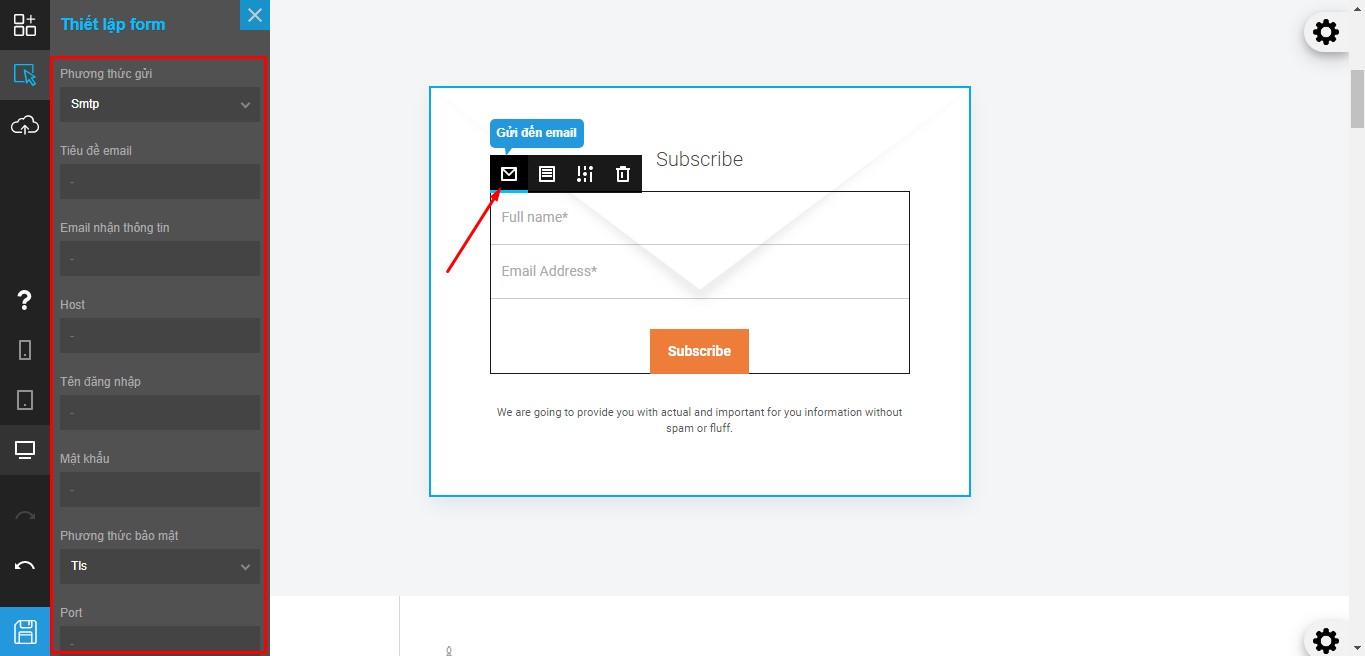Cấu hình SMTP Gmail để gửi FORM
Lưu ý: Trường hợp Xuất bản / Tải mã nguồn sang máy chủ khác bắt buộc sử dụng phương thức SMTP để gửi Form
Bước 1: Lấy thông tin cấu hình SMTP Google Mail Sever
- SMTP Server (Host): smtp.gmail.com
- Username (Tên đăng nhập): Tên đầy đủ Gmail (địa chỉ email), ví dụ: emailcuaban@gmail.com
- Password (Mật khẩu): Mật khẩu ứng dụng Gmail của bạn.
- Phương thức bảo mật: TLS
- Port: 587
Bước 2: Hướng dẫn tạo mật khẩu ứng dụng cho tài khoản Gmail
- Truy cập vào link: https://myaccount.google.com/ sau đó đăng nhập tài khoản Gmail của bạn.- Vào mục Bảo Mật và bật xác minh 2 bước:
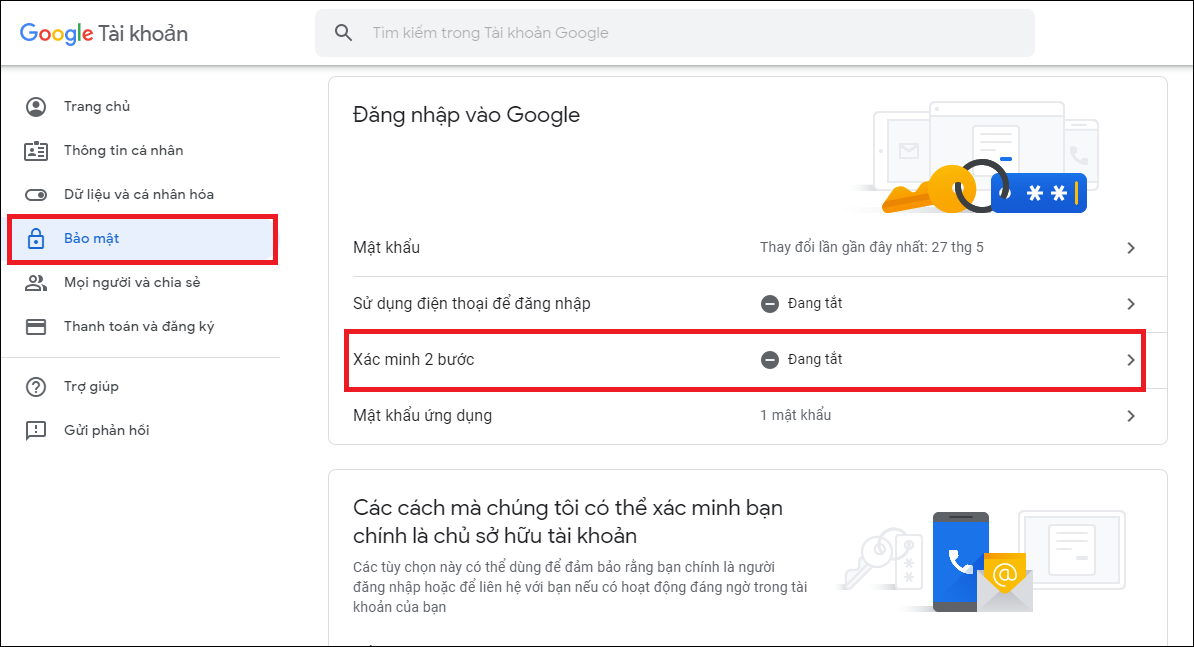
- Sau đó, lấy Mật khẩu ứng dụng:
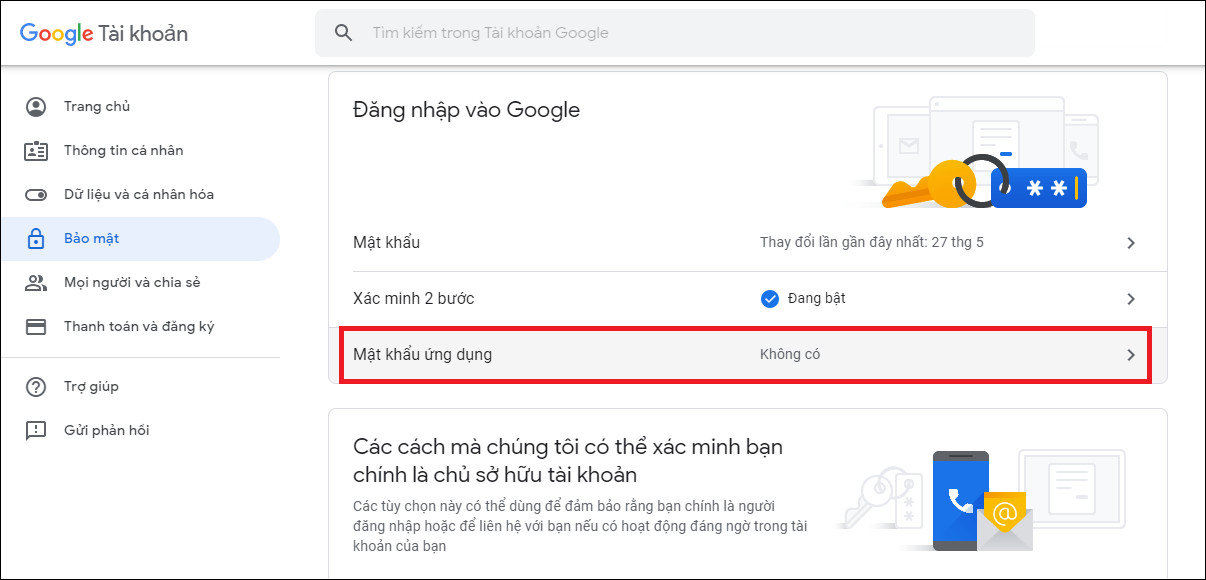
- Nhấn vào ô chọn ứng dụng:
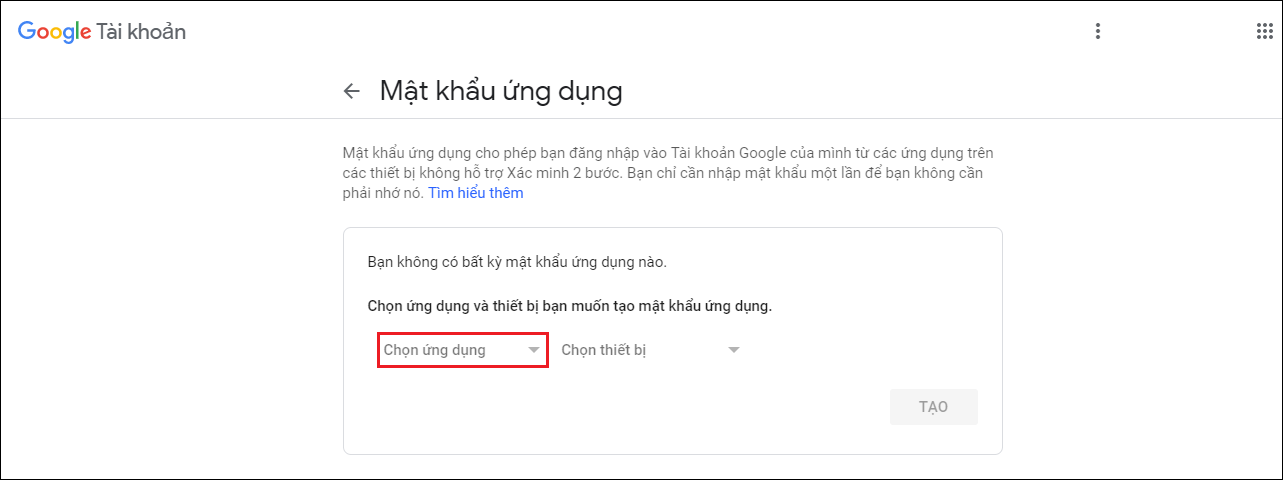
- Chọn tùy chọn “Khác ( Tên tùy chỉnh )”:
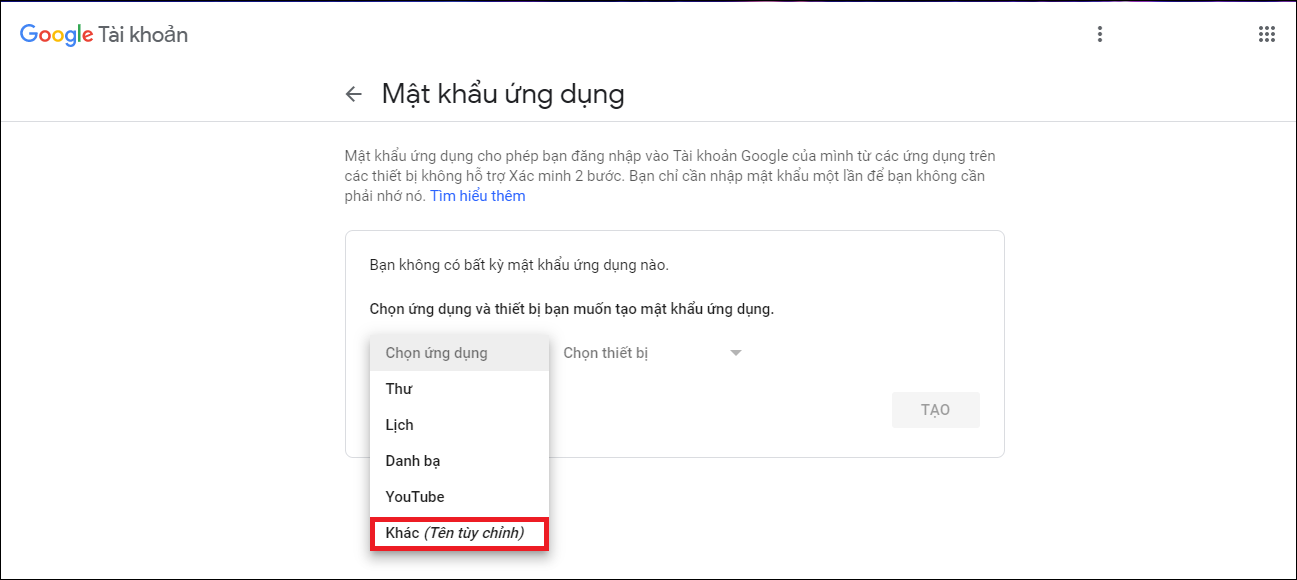
- Đặt tên bất kỳ, ví dụ: "Gửi Mail SMTP" :
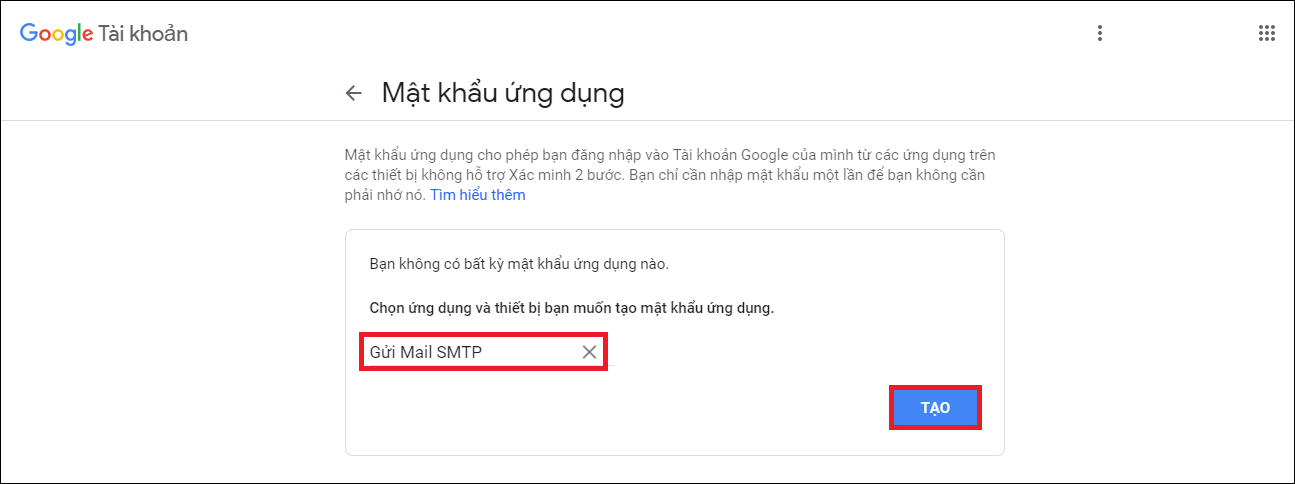
- Cuối cùng, bấm nút “Tạo“. Mật khẩu ứng dụng sẽ được hiển thị => Copy mật khẩu này để cấu hình tại Bước 3:
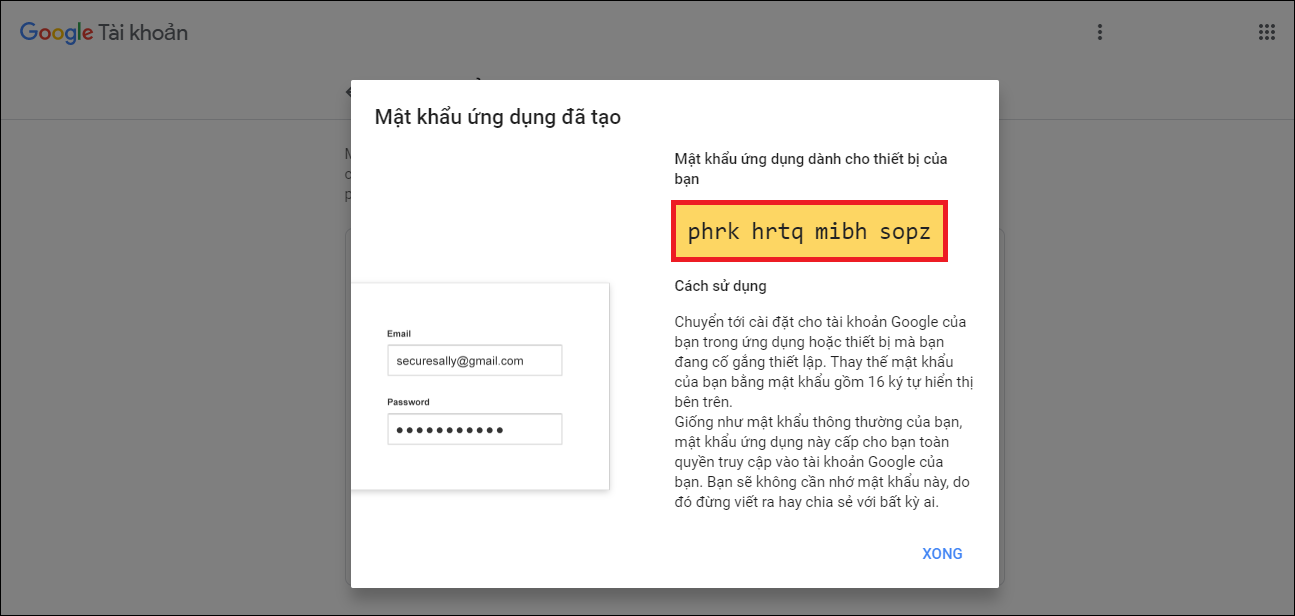
Bước 3: Cấu hình SMTP để gửi Form:
- Chọn chế độ Sửa -> Bấm 1 lần vào form đăng ký -> Chọn biểu tượng Gửi đến email
- Chọn phương thức gửi là SMTP -> Nhập đầy đủ các thông tin tương ứng (thông tin đã lấy tại Bước 1, Bước 2)
- Chọn phương thức gửi là SMTP -> Nhập đầy đủ các thông tin tương ứng (thông tin đã lấy tại Bước 1, Bước 2)
- Tiêu đề email: là tiêu đề email nhận được khi có người đăng ký form Ví dụ: "Có khách đăng ký tư vấn Slimweb mới"
- Email nhận thông tin: là email nhận dữ liệu từ form khi có người đăng ký.
- Xuất bản trang web và CTRL+F5 lại trang xuất bản để kiểm tra lại form, không kiểm tra gửi form trong giao diện chỉnh sửa.